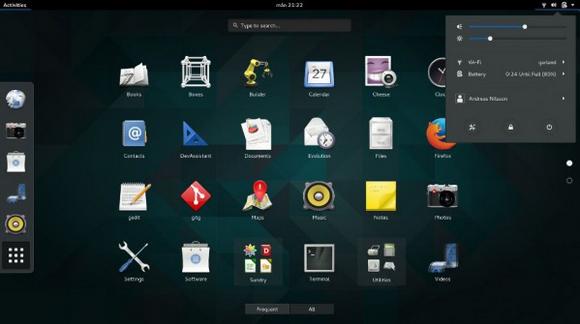1.安装配置git服务器
安装git: sudo apt-get install git-core新加用户git,该用户将作为所有代码仓库和用户权限的管理者:复制代码代码如下:sudo useradd -m gitsudo passwd git 建立一个git仓库的存储点: sudo mkdir /home/repo让除了git以外的用户对此目录无任何权限:复制代码代码如下:sudo chown git:git /home/reposudo chmod 755 /home/repoPS:此处要把git仓库repo的属性设置成755,不然在gitweb中一直无法找到工程2.安装配置gitosis
初始化一下服务器的git用户,这一步其实是为了安装gitosis做准备。在任何一 台机器上使用git,第一次必须要初始化一下:复制代码代码如下:git config –-global user.name “scorpio”git config –-global user.email “zsw.scorpio@gmail.com”安装一下python的setup tool, 这个也是为了gitosis做准备:复制代码代码如下:sudo apt-get install python-setuptools获得gitosis包:复制代码代码如下:cd /tmpgit clone git://eagain.net/gitosis.gitcd gitosissudo python setup.py install切换到git用户下:复制代码代码如下:su git默认状态下,gitosis会将git仓库放在 git用户的home下,所以我们做一个链接到/home/repo复制代码代码如下:ln -s /home/repo /home/git/repositories再次返回到默认用户复制代码代码如下:$ exit如果你将作为git服务器的管理员,那么在你的电 脑上生成ssh公钥:
本地:ssh-keygen -t rsa
将公钥拷贝到服务器的/tmp下:
本地:scp .ssh/id_rsa.pub git@xxoo.com:/tmp
回到git服务器上复制代码代码如下:sudo chmod a+r /tmp/id_rsa.pub让gitosis运行起来:复制代码代码如下:sudo -H -u git gitosis-init < /tmp/id_rsa.pubgitosis的有趣之处在于,它通过一个git仓库来管理配置文件,仓库就放在了/home/repo/gitosis- admin.git。我们需要为一个文件加上可执行权限:复制代码代码如下:sudo passwd root</p>
<p>su</p>
<p>cd repositories</p>
<p>cd gitosis-admin.git/</p>
<p>sudo chmod 755 /home/repo/gitosis-admin.git/hooks/post-update</p>
<p>exit3.在服务器上新建一个测试项目仓库我们在服务器上新建一个空的项目仓库,叫“test”。
切换到git用户:复制代码代码如下:su git</p>
<p>cd /home/repo</p>
<p>mkdir test.git</p>
<p>cd test.git</p>
<p>git init –bare注:这是在服务器上运行的,是为了初始化一个根级的git仓库</p>
<p>exit这只是一个空仓库,空仓库是不能clone下来的。我们必须先修改一下gitosis-admin.4.管理gitosis的配置文件
gitosis本身的配置也是通过git来实现的。在你自己的开发机里,把gitosis-admin.git这个仓库clone下来,就可以以管理员的身份修改配置了。
在你的电脑里:复制代码代码如下:git clone git@xxoo.com:gitosis-admin.git</p>
<p>cd gitosis-admin/该目录下的keydir目录是用来存放所有需要访问git服务器的用户的ssh公钥:
各个用户按照前面提到的办法生成各自的ssh公钥文件后,把所有人的 ssh公钥文件都拿来,按名字命名一下,比如b.pub, lz.pub等,统统拷贝到keydir下
修改gitosis.conf文件,我的配置大致如下:复制代码代码如下:[gitosis]</p>
<p>[group gitosis-admin]</p>
<p>members = zsw.scorpio@gmail.com</p>
<p>writable = gitosis-admin加入新文件、提交并push到git服务器:复制代码代码如下:git add .</p>
<p>git commit -m “add”</p>
<p>git push origin master5.初始化测试项目
好了,现在服务器就搭建完了,并且有一个空的项目test在服务器上。接下来测试一下,空仓库是不能clone的,以下是在客户端完成。复制代码代码如下:mkdir dev</p>
<p>cd dev/</p>
<p>git init</p>
<p>echo “/*add something*/” > hello</p>
<p>git add .</p>
<p>git commit -m “initial version”</p>
<p>git remote add origin git@xxoo.com:test.git</p>
<p>git push origin master到此为止test已经有了一个版本了,其他成员只要先clone一下 teamwork仓库,就可以任意玩了。复制代码代码如下:git clone git@xxoo.com:test.git</p>
<p>cd teamwork</p>
<p>vim hello</p>
<p>git add .</p>
<p>git commit -a “b add”</p>
<p>git push origin master</p>
<p>exit6.创建gitweb复制代码代码如下:sudo apt-get install gitweb配置 gitweb
默认没有 css 加载,把 gitweb 要用的静态文件连接到复制代码代码如下:cd /var/www/</p>
<p>sudo ln -s /usr/share/gitweb/* .修改配置复制代码代码如下:sudo vim /etc/gitweb.conf将 $projectroot 改为git仓库存储目录(例如:/home/git/repositories),保存后刷新浏览器。复制代码代码如下:http://xxoo.com/cgi-bin/gitweb.cgi7. 修改/etc/gitweb.conf 内容复制代码代码如下:# path to git projects (<project>.git)</p>
<p>#$projectroot = “/var/cache/git”;</p>
<p>$projectroot = “/home/git/repositories”;</p>
<p># directory to use for temp files</p>
<p>$git_temp = “/tmp”;</p>
<p># target of the home link on top of all pages</p>
<p>$home_link = $my_uri || “/”;</p>
<p># html text to include at home page</p>
<p>$home_text = “indextext.html”;</p>
<p># file with project list; by default, simply scan the projectroot dir.</p>
<p>$projects_list = $projectroot;</p>
<p># stylesheet to use</p>
<p>@stylesheets = (“/gitweb/static/gitweb.css”);</p>
<p># javascript code for gitweb</p>
<p>$javascript = “gitweb/static/gitweb.js”;</p>
<p># logo to use</p>
<p>$logo = “/gitweb/static/git-logo.png”;</p>
<p># the ‘favicon’</p>
<p>$favicon = “/gitweb/static/git-favicon.png”;</p>
<p># git-diff-tree(1) options to use for generated patches</p>
<p>#@diff_opts = (“-M”);</p>
<p>@diff_opts = ();8.重启apache复制代码代码如下:sudo /etc/init.d/apache2 restart